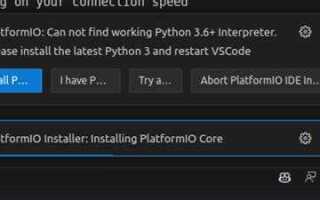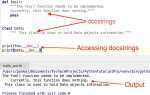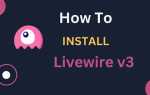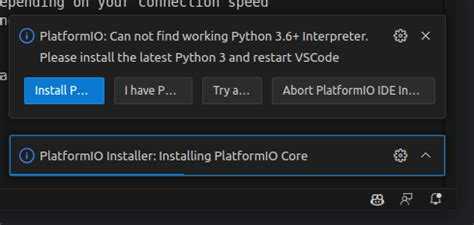
Запуск интерпретатора Python может столкнуться с различными проблемами, которые не всегда очевидны на первый взгляд. Даже при правильной установке Python могут возникать ошибки, связанные с окружением, зависимостями или несовместимостью версий. В этой статье мы рассмотрим наиболее частые причины, по которым может не запускаться интерпретатор, а также способы их устранения.
Одной из основных проблем является неправильная настройка переменной среды PATH, которая отвечает за доступ к исполняемым файлам. Если путь к папке с интерпретатором Python не указан в PATH, операционная система не сможет найти python.exe при попытке запуска. В таком случае необходимо вручную добавить путь к директории с Python в системные переменные или переустановить Python с правильной настройкой.
Нередко ошибки возникают из-за несоответствия версий Python. Существуют значительные различия между Python 2.x и Python 3.x, что может привести к конфликтам, если в системе установлены обе версии. Важно контролировать, какую именно версию Python использует интерпретатор по умолчанию, а также следить за совместимостью используемых библиотек и фреймворков.
Не менее важной причиной проблем с запуском является отсутствие необходимых зависимостей. Если проект использует сторонние библиотеки, а они не установлены или не совместимы с текущей версией Python, запуск может завершиться с ошибкой. Для предотвращения таких ситуаций рекомендуется использовать виртуальные окружения, которые изолируют зависимости и упрощают управление версиями библиотек.
Проблемы с установкой Python на компьютер
При установке Python на компьютер могут возникнуть несколько типов проблем, связанных как с самим процессом установки, так и с совместимостью операционной системы или установленного ПО. Рассмотрим наиболее частые причины неполадок.
Одной из распространённых проблем является отсутствие прав администратора при установке. Для корректной установки Python требуется доступ к системным папкам, что невозможно без соответствующих прав. Для решения этой проблемы необходимо запустить установочный файл с правами администратора, щёлкнув по нему правой кнопкой мыши и выбрав «Запуск от имени администратора».
Еще одной причиной ошибок является несовместимость версии Python с операционной системой. Например, Python 3.10 и более поздние версии могут не поддерживать Windows 7. Важно перед установкой убедиться, что выбранная версия Python совместима с вашей операционной системой, используя официальные ресурсы или документацию.
Нередко пользователи сталкиваются с проблемой, когда Python не добавляется в системный PATH, что приводит к невозможности его запуска из командной строки. При установке необходимо выбрать опцию «Add Python to PATH», что автоматически добавит Python в переменную среды PATH. Если это не было сделано, можно добавить путь вручную через настройки системы.
Программа установки может завершиться ошибкой, если на компьютере уже установлены старые версии Python. В таком случае рекомендуется удалить старые версии через «Панель управления» или использовать утилиту для управления версиями, например, pyenv или Anaconda, которые позволяют без проблем устанавливать и переключаться между различными версиями Python.
Также возможны проблемы при установке необходимых зависимостей, особенно если они требуют специфических библиотек или компиляции из исходников. В таких случаях полезно убедиться, что на компьютере установлены все нужные инструменты для работы с C-компиляторами и библиотеками, например, Visual C++ Redistributable для Windows.
Если после установки Python не удаётся запустить программу, стоит проверить, правильно ли настроены переменные окружения и совместимы ли они с установленными версиями других инструментов, например, с Python IDE или библиотеками. Иногда конфликт версий библиотеки или интерпретатора может приводить к проблемам с запуском.
Ошибки в настройках переменных среды (PATH)
Ошибки в переменной окружения PATH – одна из основных причин, по которой Python не запускается корректно. Переменная PATH указывает операционной системе, где искать исполнимые файлы, включая интерпретатор Python. Неверно настроенная или отсутствующая ссылка на Python в PATH может привести к невозможности его запуска, даже если он установлен на компьютере.
Первое, на что стоит обратить внимание – это правильность пути к директории с исполнимым файлом Python. Например, если Python установлен в каталоге C:\Python39, путь должен быть добавлен в переменную PATH. В случае неправильного пути, система не сможет найти интерпретатор при вводе команды python в командной строке.
Для корректной настройки PATH в Windows нужно:
- Перейти в «Свойства системы» -> «Дополнительные параметры системы» -> «Переменные среды».
- В разделе «Системные переменные» найти переменную PATH и добавить путь к директории Python (например, C:\Python39\ или C:\Python39\Scripts). Для пользователей Windows 10 и выше также важно добавить путь к Python в разделе «Пользовательские переменные».
- После добавления пути сохранить изменения и перезапустить командную строку.
Важно помнить, что если PATH настроен неправильно, команда python или python3 не будут работать. Также стоит проверить наличие дубликатов в переменной PATH, так как несколько одинаковых записей могут вызвать конфликт.
На Linux и macOS для добавления Python в PATH используется редактирование конфигурационного файла .bashrc, .zshrc или другого, в зависимости от используемой оболочки. В этом случае добавляется строка:
export PATH="/usr/local/bin/python3:$PATH"
После этого необходимо перезапустить терминал или выполнить команду source ~/.bashrc для применения изменений.
Проблемы могут возникнуть, если Python был установлен с использованием разных методов (например, через установщик и через пакетный менеджер). В таком случае важно удостовериться, что используется актуальный путь, а не устаревшая версия интерпретатора.
При использовании виртуальных окружений необходимо помнить, что они также могут изменить значение PATH, что приведет к ошибке, если интерпретатор Python не активирован корректно. Виртуальные окружения создают свои собственные переменные PATH, и важно всегда работать с активированным окружением для корректного запуска Python.
Проверка корректности настройки PATH проводится с помощью команд:
echo $PATH(для Linux/macOS)echo %PATH%(для Windows)
Конфликты с версией Python и установленными пакетами
Первым шагом при устранении подобных проблем является проверка версии Python. Важно убедиться, что используемая версия интерпретатора совместима с нужными библиотеками. Например, некоторые пакеты, такие как TensorFlow, требуют Python 3.6 или выше, и могут не работать на более старых версиях. Проверить версию можно командой python --version или python3 --version.
Если в проекте используется несколько версий Python, важно убедиться, что они не конфликтуют. Использование виртуальных окружений с помощью venv или conda помогает изолировать зависимости, минимизируя вероятность конфликтов между различными версиями библиотек. Это особенно актуально для проектов, которые требуют специфичных версий пакетов, несовместимых с глобальными установками Python.
При установке библиотек следует учитывать, что некоторые пакеты могут требовать конкретной версии Python. Например, старые версии пакетов могут не поддерживать Python 3.8 и выше, что приведёт к ошибкам при их установке или запуске. В таких случаях важно следить за совместимостью пакетов с версией интерпретатора, указанной в их документации.
Использование pip и проверка установленных пакетов через команду pip list помогут выявить несовместимости между установленными библиотеками. Если возникает ошибка из-за несовместимости версий, можно попробовать обновить или понизить версию конкретного пакета с помощью команды pip install --upgrade <пакет> или указав нужную версию, например, pip install <пакет>==1.0.0.
Если проблема связана с библиотеками, которые не обновляются или не совместимы с используемой версией Python, стоит рассмотреть возможность использования альтернативных решений или библиотек, поддерживающих актуальные версии интерпретатора. Важно тщательно проверять требования к версиям перед установкой новых пакетов, чтобы избежать проблем с совместимостью.
Повреждение системных файлов Python
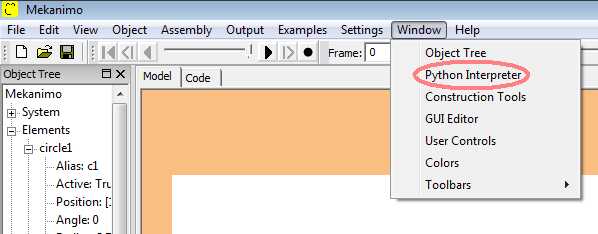
Первым симптомом повреждения системных файлов является ошибка, возникающая при попытке запустить Python. Возможны такие сообщения как «python не является внутренней или внешней командой» или «не удается найти модуль». Если при запуске интерпретатора или установленных библиотек возникают ошибки, скорее всего, стоит проверить целостность файлов Python.
Один из методов восстановления поврежденных файлов – это переустановка Python. Удаление текущей версии и повторная установка может исправить многие проблемы, связанные с повреждением системных файлов. Важно, чтобы при удалении использовались инструменты, полностью удаляющие Python, включая все связанные с ним файлы и записи в реестре, чтобы избежать остатков, которые могут привести к будущим сбоям.
Для устранения проблем с поврежденными файлами также можно использовать команду восстановления из стандартных инструментов системы. В случае Windows можно выполнить команду `sfc /scannow` для проверки целостности системных файлов, включая файлы, связанные с Python. На Linux можно воспользоваться утилитой `dpkg` или `yum` для проверки и восстановления пакетов.
Кроме того, важно убедиться, что версия Python, установленная на системе, совместима с операционной системой. Неправильная версия или поврежденный установочный пакет также могут привести к некорректной работе интерпретатора.
В случае частых сбоев и повреждений рекомендуется периодически создавать резервные копии всех критически важных файлов и настроек Python, чтобы минимизировать последствия и ускорить восстановление после повреждений.
Недостаточные права доступа для запуска интерпретатора
Если интерпретатор Python не запускается, в первую очередь стоит проверить, есть ли у текущего пользователя права на выполнение файла python или python3. Для этого можно выполнить следующие действия:
- Проверьте права доступа к исполняемому файлу Python с помощью команды
ls -l /usr/bin/python(для Linux). - Если права не позволяют выполнить файл, добавьте разрешение с помощью команды
chmod +x /usr/bin/python. - Для пользователей Windows проверьте, имеет ли текущий аккаунт права на выполнение файла Python, расположенного в папке установки.
Кроме того, при установке Python на сервер или в многопользовательской среде, может потребоваться предоставить права администратора (root) или использовать команду sudo для запуска интерпретатора. Например, чтобы установить или обновить Python, часто нужно использовать команду:
sudo apt-get install python3для систем на базе Debian/Ubuntu.sudo yum install python3для CentOS.
Для пользователя Windows важно удостовериться, что установка Python была выполнена с правами администратора. В противном случае при попытке запустить интерпретатор могут возникнуть ошибки.
Если ошибка связана с недостаточными правами доступа к каталогу, в котором установлен Python, рекомендуется перенести его в директорию с более гибкими правами (например, в каталог пользователя), либо изменить права на текущую директорию:
- Для Linux:
sudo chmod -R 755 /path/to/python/directory - Для Windows: настройте права доступа через «Свойства» папки, выбрав нужного пользователя и предоставив ему права на выполнение.
Дополнительно стоит обратить внимание на конфигурацию системных переменных PATH. Неправильный путь к интерпретатору также может вызвать ошибку при запуске, даже если права доступа настроены корректно. Убедитесь, что в системной переменной PATH указан правильный путь к каталогу, где установлен Python.
Программные ошибки в скриптах, мешающие запуску
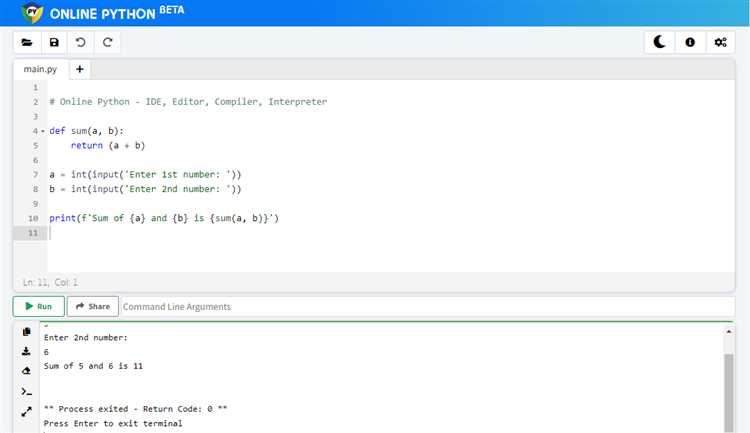
Программные ошибки в скриптах Python – одна из самых распространенных причин, по которой интерпретатор не запускает код. Эти ошибки могут возникать на разных стадиях написания и выполнения программы. Рассмотрим основные типы ошибок, которые мешают корректному запуску скрипта.
1. Синтаксические ошибки
Синтаксические ошибки случаются, когда код не соответствует правилам языка Python. Примером может быть неправильное использование скобок, отступов или ключевых слов. Эти ошибки можно легко обнаружить с помощью интерпретатора, так как они часто приводят к явным сообщениям об ошибке.
- Пропущенная двоеточие в условии или цикле:
- if x == 5 print(x)
- Неправильное количество отступов:
- def my_function():
print(«Hello»)
2. Ошибки импорта
Ошибки импорта могут помешать запуску скрипта, если неправильно указаны модули или они отсутствуют в системе. Эти ошибки часто возникают из-за неверного пути к файлу, либо отсутствия нужных библиотек в окружении.
- Ошибки при попытке импорта несуществующего модуля:
- import nonexistent_module
- Неправильное использование относительных путей при импорте:
- from folder.subfolder import my_module
3. Ошибки при использовании переменных
Ошибки, связанные с переменными, обычно возникают, если переменная не была инициализирована, или если пытаются получить доступ к ней вне области видимости.
- Использование неинициализированной переменной:
- print(x) # если x не определена ранее
- Попытка обращения к переменной вне области видимости функции:
- def my_function():
print(x) # если x не передана в функцию
4. Ошибки типа данных
Типовые ошибки возникают, когда пытаются выполнить операции с несовместимыми типами данных, например, сложение строки и числа. Такие ошибки часто происходят на этапе выполнения.
- Попытка сложить строку и число:
- «Hello» + 5
- Передача неверного типа данных в функцию:
- def add(a, b):
return a + b
add(«string», 5)
5. Проблемы с ресурсами
Если скрипт зависит от внешних ресурсов (например, файлов, баз данных, сетевых соединений), могут возникнуть ошибки, если эти ресурсы недоступны или их невозможно корректно подключить.
- Попытка чтения несуществующего файла:
- open(«nonexistent_file.txt», «r»)
- Ошибка подключения к базе данных:
- db.connect() # если база данных не доступна
6. Логические ошибки
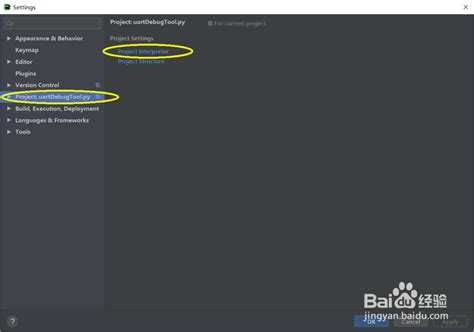
Логические ошибки не приводят к аварийному завершению работы программы, но могут вызывать неверные результаты. Часто они становятся заметными только при тестировании программы с реальными данными.
- Неверное условие в цикле:
- for i in range(10):
if i > 5: break - Неверная логика при расчете значений:
- result = a / b # если b = 0
Рекомендации для устранения ошибок
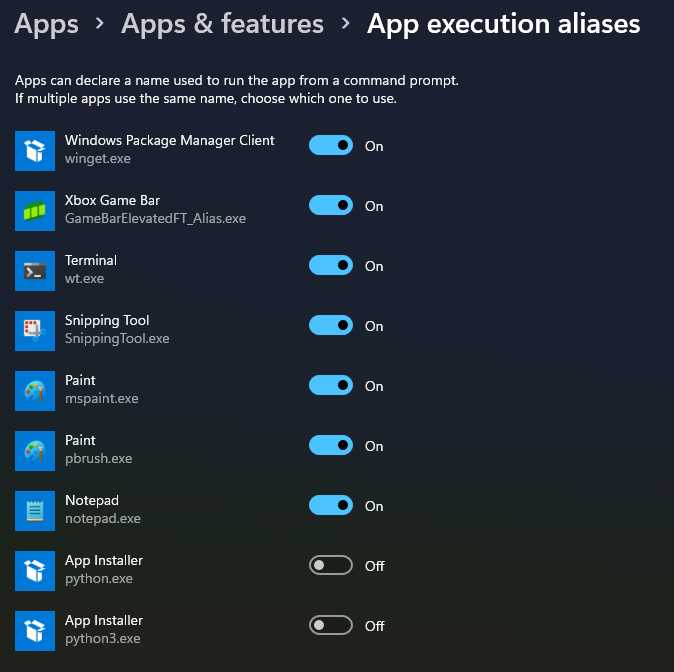
- Используйте отладчик для пошагового выполнения кода и выявления ошибок.
- Проверяйте типы переменных перед выполнением операций.
- Работайте с контролем ошибок (try/except) для предотвращения сбоев при непредвиденных ситуациях.
- Тестируйте каждую часть кода по отдельности, чтобы быстрее выявить ошибку.
- Регулярно проверяйте, что все модули и библиотеки корректно установлены и настроены.
Неправильная настройка среды разработки (IDE)
Важно убедиться, что IDE использует правильную версию Python, особенно если на компьютере установлено несколько версий. Например, если проект требует Python 3.8, а IDE настроена на Python 2.7, то это приведет к ошибкам при запуске, так как в Python 2 и 3 есть существенные различия. В большинстве IDE (например, PyCharm или VSCode) можно вручную указать путь к нужной версии интерпретатора в настройках проекта.
Еще одной распространенной ошибкой является неверно настроенная виртуальная среда. В случае использования виртуальных окружений (например, с помощью venv или conda), IDE может не автоматически выбрать соответствующее окружение для проекта. Чтобы избежать этого, необходимо явно указать IDE путь к виртуальному окружению или активировать его перед запуском скрипта. Без правильной настройки окружения могут возникать ошибки, связанные с отсутствием необходимых зависимостей или несовместимостью библиотек.
Некоторые IDE требуют дополнительных плагинов или настроек для работы с Python. Например, в VSCode потребуется установить расширение Python, чтобы редактор корректно работал с синтаксисом языка и предоставлял функционал автодополнения, отладки и выполнения скриптов. Невозможность или забывчивость в установке таких расширений также может стать причиной проблем при запуске кода.
Для предотвращения ошибок стоит также обратить внимание на настройки путей к библиотекам и модулям. Если IDE не может найти установленные библиотеки, это может быть связано с неправильным указанием путей в настройках проекта. Например, для работы с дополнительными пакетами, установленными через pip, важно удостовериться, что IDE правильно настроена на использование глобальных или локальных пакетов.
Соблюдение этих рекомендаций и регулярная проверка настроек IDE помогут избежать большинства проблем с запуском интерпретатора Python и ускорят процесс разработки.
Вопрос-ответ:
Какие основные причины могут вызвать ошибки при запуске интерпретатора Python?
Ошибки при запуске интерпретатора Python могут быть вызваны различными факторами. Одна из самых частых причин — это проблемы с установкой Python, такие как неправильная версия или поврежденные файлы. Другие распространенные причины включают отсутствие нужных библиотек или зависимостей, неправильные пути в системной переменной PATH, а также конфликты с другими версиями Python, если они установлены на компьютере.
Как ошибки в пути к интерпретатору Python могут повлиять на его запуск?
Если в переменной окружения PATH неправильно указаны пути к Python или его компонентам, интерпретатор не сможет корректно запуститься. Это может происходить, например, если пользователь устанавливает несколько версий Python или если путь к интерпретатору не добавлен в системные настройки. В результате команда запуска Python может не распознаваться системой, что приведет к ошибке при попытке выполнить скрипт или команду в терминале.
Какие действия нужно предпринять, чтобы исправить ошибки, связанные с неправильной установкой Python?
Для исправления ошибок, связанных с установкой Python, следует выполнить несколько шагов. Во-первых, нужно проверить версию установленного интерпретатора с помощью команды `python —version` в командной строке. Если версия не соответствует требуемой, стоит переустановить Python с официального сайта, скачав соответствующий установочный файл. Важно также убедиться, что установщик правильно добавил Python в системные переменные PATH, что гарантирует доступ к интерпретатору из любой точки системы.
Что делать, если после установки Python возникает ошибка «Command not found»?
Ошибка «Command not found» может возникать, если Python не добавлен в переменную окружения PATH. Чтобы исправить эту ошибку, нужно вручную добавить путь к папке, где установлен Python, в системные переменные. Для этого можно перейти в настройки системы, найти раздел переменных окружения и в списке PATH указать путь до директории с интерпретатором Python. После этого нужно перезапустить терминал, чтобы изменения вступили в силу.
Как конфликты между разными версиями Python могут повлиять на запуск интерпретатора?
Если на компьютере установлено несколько версий Python, то могут возникнуть конфликты при попытке запустить нужную версию интерпретатора. Например, команда `python` может указывать на одну версию, а команда `python3` на другую. Это может приводить к ошибкам при запуске скриптов, которые используют определенную версию Python. Чтобы решить эту проблему, можно использовать инструмент виртуальных окружений, который позволяет создать изолированную среду с необходимыми зависимостями и версиями интерпретатора, или явным образом указывать полные пути к нужным версиям в командной строке.